Если вы читаете эти строки, то точно знаете, что такое монитор. А иначе, откуда бы вы прочитали эти строки? С монитора мы получаем всю текстовую и графическую информацию. Без него компьютер всего лишь ящик, в котором много чего есть, но невозможно узнать, что именно.
Какие бывают мониторы?
Со времени своего рождения и до сегодня мониторы прошли определенное «эволюционное» развитие. Оно выразилось в появление на свет трех видов устройств.
1. ЭЛТ-мониторы.
Отличаются крупными габаритными размерами, внушительным весом и мерцающим экраном.
Обязательный элемент конструкции этих приборов — электронно-лучевая трубка (ЭЛТ). Она представляет собой стеклянный сосуд, заполненный вакуумом. С одной стороны трубка узкая, как горловина, а с другой широкая и плоская. Это и есть экран. С фронтальной стороны он покрыт специальным веществом – люминофором. Оно обладает свойством светиться под воздействием потока электронов.
Слегка мерцающее изображение на экране ЭЛТ-монитора является результатом бомбардировки люминофора управляемым потоком заряженных частиц.
Что там внутри? Монитор ЭЛТ.
В цветных мониторах экран покрыт мельчайшими частицам красного, синего и зеленого люминофора. Поток заряженных частиц обеспечивают три электронных пушки. Так возникает цветное изображение на экранах ЭЛТ-мониторов.
Мониторы с ЭЛТ уходят в прошлое из-за своих главных недостатков – больших габаритов, высокого электропотребления и электромагнитного излучения. Но в то же время они обладают достоинствами, которыми не всегда могут похвастаться более современные виды мониторов. Главные из них – большая скорость вывода изображения на экран и высокое его качество под любым углом обзора. Поэтому с ЭЛТ-мониторами не спешат расставаться любители DVD-фильмов и заядлые геймеры.
2. Жидкокристаллические мониторы.
Их еще называют LSD-мониторами, что в принципе одно и то же. Технология воспроизведения изображения в таких устройствах построена на использовании жидких кристаллов, обладающих уникальными свойствами. Они способны в зависимости от направления электромагнитного поля пропускать или не пропускать определенную цветовую составляющую. То есть можно говорить о том, что молекулы жидких кристаллов являются фильтрами, которыми можно управлять и тем самым регулировать выдачу на экран нужных цветовых эффектов в виде изображений.
К главным достоинствам LSD-мониторов можно отнести их компактность, низкое электропотребление, отсутствие излучения и мерцания экрана. Поэтому, наверное, большинство людей сегодня хотят купить монитор с жидкокристаллическим экраном.
3. Плазменные мониторы.
Отличаются выразительной яркостью и контрастностью изображения. Но есть и недостатки – сравнительно большое электропотребление и невысокая разрешающая способность. Экран плазменного монитора состоит из множества мелких колб, заполненных инертным газом. Их внутренняя поверхность покрыта люминофором, мельчайшие точки которого засвечиваются нужным цветом под воздействием плазменного разряда в среде инертного газа. Разряд возникает в результате подачи напряжения на электроды, которыми «прошиты» колбы.
Что внутри старого 17″ монитора. Разбираю квадратный плоский монитор BenQ
Рассмотрев все виды мониторов, можно придти к следующему выводу, что наиболее востребованными в настоящее время являются жидкокристалические устройства. Благодаря своим неоспоримым преимуществам, они сумели полностью вытеснить с рынка ЭЛТ-мониторы. Плазменные конструкции для работы с компьютером применяются редко. Они чаще используются в качестве телевизоров и мониторов для больших аудиторий.
Если информации о мониторах в данной статьи для кого-то окажется недостаточно, то больше об этих приборах можно узнать тут.
Источник: info-comp.ru
Что находится внутри монитора компьютера

В этой заметке хочу начинающим пользователям рассказать, что находится внутри компьютера.
Знать, что находится внутри системного блока полезно, если вдруг у вас, что-то сломается, то вы сможете самостоятельно заменить вышедшую из строя деталь. Так же, если вам захочется, что-то улучшить в компьютере, то вам не придётся обращаться за посторонней помощью. Тем более что ничего сложного внутри нет.
Изучать будем, самый обычный компьютер, который состоит из системного блока, монитора и клавиатуры с мышкой. С монитором и всякими там мышками и клавиатурами всё понятно, а вот системный блок(0) заслуживает больше внимания. В нём как раз и находится ваш компьютер.

Итак, что там внутри. (У вас внешний вид может отличаться от того, что на картинках, но примерно выглядит так.)
В большинстве случаев это:
1. Материнская плата (системная плата)основная деталь компьютера, она связывает все детали компьютера между собой.(1)

2. Процессор, мозг компьютера, считает и вычисляет(2)
Правда, его вы не увидите, он сверху закрыт вентилятором.

3. Оперативная память(3) Быстрая но недолговечная память, читайте заметку по ссылке: ссылка

4. Видеокарта, отвечает за вывод картинки на экран.(4)

5. Жесткий диск, основное устройство для хранения данных, на него устанавливается операционная система.(5)

6. Звуковая карта, отвечает за звук.(6)

7. DVD привод, место куда вы вставляете круглешки с играми и филльмами.(7)

Это так называемый минимальный набор. Из него можно исключить звуковую карту, она часто встроена в материнскую плату. Ещё может отдельно стоять сетевая карта, но обычно сейчас она тоже встроена в материнскую плату. Ещё есть блок питания, он обычно идёт вместе с корпусом. В сборе всё это выглядит примерно так (8)

Звуковая карта на картинке отсутствует, располагается она под видеокартой 4, белая с чёрным по середине полоса.
Все детали напрямую или через провода, крепятся к материнской плате. В принципе в компьютере всё сделано так, что воткнуть деталь не в своё место не получится.
Можно обмануться с посадочным местом, если их несколько, например, для оперативной памяти обычно 4-6 разъёма (слота) для крепления, в инструкции к материнской плате есть описание, как правильно вставлять планки (модули) с памятью. Если планка одна, то в первый слот, если две, и материнская плата поддерживает, так называемый «Dual» режим, то обычно это 1 и 3 слоты.
Чаще всего они раскрашены в разные цвета, на картинке два жёлтых слота и два чёрных. Для нормальной работы оперативной памяти, желательно, что бы все модули, были одинаковые. Подробно описывать оперативную память я не буду, если вдруг, вам захочется увеличить у себя в компьютере объём оперативной памяти, лучше всего разобрать системный блок, вытащить планку с памятью и сходить с ней в магазин. Ничего сложного в ней нет, и продавцы легко подберут нужную вам память.
Ещё можно промахнуться, подсоединяя жесткий диск или DVD привод. Крепятся они обычно в одинаковые разъёмы. Сейчас, это так называемые SATA, провод выглядит так(9)

Если вы подключаете один жесткий диск, то подсоединять его нужно в разъём на материнской плате, который обычно подписан как SATA 0. (10)

Не так давно, жесткие диски и DVD приводы в основном имели разъём IDE, разъём для них выглядит так(11).

Если у вас старый компьютер, и вы захотите купить к нему новый жесткий диск или DVD привод, то обязательно посмотрите, если у вас разъём SATA на материнской плате рис. 10. Потому, что сейчас все диски в основном идут с этим разъёмом.
Современные видеокарты, практически все, сейчас идут с разъёмом PCI Express. Раньше основным был разъём AGP. Отличие можно посмотреть на картинке(12).
Если у вас стоит видеокарта карта AGP, и вам захочется её поменять, то лучше не ищите современную видеокарту с таким разъёмом, во первых, она будет дороже, чем аналог на PCI Express, а во вторых вы её потом никуда не пристроите.
С процессором дело сложнее. Там тоже есть несколько разных разъёмов (сокетов), для разных типов процессоров. Есть материнские платы для процессоров Intel и AMD. Разъёмы (сокеты) имеют числовое обозначение по количеству ножек на процессоре, например 775 или 478. Если у вас материнская плата с обозначением Socket 775, то процессор вам нужно покупать соответствующий этому сокету.
Или наоборот, если присмотрели себе современный процессор, то придётся покупать для него новую материнскую плату, если конечно у неё другой разъём для процессора.
Как расшифровать материнскую плату. Обычно в магазинах идёт краткое описание материнской платы, выглядит оно примерно так:
ASUS RAMPAGE EXTREME Socket775, X48, DDR3, FSB1600, PCI-E, LAN1000, ATX
Означает это следующее:
ASUS – производитель.
RAMPAGE EXTREME – название материнской платы.
Socket775 – тип разъёма для процессора.
X48 – (маркировка) тип набора микросхем на материнской плате, ещё называют чипсет.
DDR3– тип поддерживаемой оперативной памяти.
FSB1600 – частота системной шины. Системная шина соединяет чипсет с процессором (X48 с Socket775:-))
PCI-E – тип разъёма для видеокарты.
LAN1000 – тип встроенной сетевой карты.
ATX – форм-фактор материнской платы, другими словами, размер.
Дополнительно могут быть надписи: SOUND и VIDEO, что будет означать, что в материнскую плату встроена звуковая карта и видеокарта. Звук сейчас, в основном, не указывают, потому, что он практически везде встроен, а вот видео, указывают, хотя узнать о наличии встроенного видео можно из маркировки, в примере это X48 , без видео, а если бы было, например, G35 значит с видео.
Покупать материнскую плату с встроенной видеокартой, стоит только в том случае, если вы не собираетесь играть в игры.
Посмотреть, какие детали у вас находятся внутри системного блока, можно не открывая его, общую информацию можно получить на вкладке «Оборудование» в свойствах компьютера.(13)
Но лучше использовать специальные программы, например Everest, которая покажет практически всё, что вам нужно.(14)
Ну, вот вкратце и всё.
Заметка о том, как устанавливать драйвера для оборудования тут: ссылка
Устройство компьютера что находиться внутри системного блока?
Вы когда-нибудь открывали ваш системный блок? Ведь всем было интересно посмотреть на устройство компьютера внутри системного блока. Что же там происходит? Там находятся много небольших деталей (устройств), которые на первый взгляд вам покажутся очень сложными и таинственными. Но на самом деле не все так сложно.
Данный урок поможет вам освоить некоторые базовые понятия, познакомиться с устройством компьютера внутри системного блока.
Устройство компьютера изнутри (железо)
Давайте рассмотрим внутреннюю часть системного блока.
Центральный процессор (CPU) это устройство находится внутри системного блока, на материнской плате. Его называют мозгом компьютера, и его работа заключается в выполнении команд. Каждый раз, когда вы нажимаете клавишу, щелкаете мышью или запускаете программу, вы посылаете команды в процессор.

Скорость процессора измеряется в мегагерцах (МГц) миллион операций в секунду, и гигагерц (ГГц) миллиард операций в секунду. Более быстрый процессор будет выполнять инструкции быстрее. Тем не менее скорость компьютера во многом зависит от скорости различных компонентов, а не только от процессора.
Есть много производителей процессоров для персональных компьютеров, но наиболее известные из них Intel и AMD.
Материнская плата это устройство является основной платой компьютера. Это тонкая пластина, которая содержит процессор, память, соединителей жестких дисков и оптических приводов, карты расширения, а также порты, USB-порты.

Блок питания. Он питает энергией компьютер. Он посылает энергию через кабель к материнской плате и к другим компонентам.

Если вы решили заглянуть во внутрь системного блока, то в первую очередь убедитесь в том, что отключили компьютер от розетки. Прежде чем прикасаться к внутренним компонентам компьютера, вы должны коснуться заземленного металлического предмета или металлическую часть корпуса компьютера для снятия статического накопления. Статическое электричество может передаваться через компьютерные схемы и разрушить их.
RAM оперативная память (ОЗУ) это кратковременная память вашей системы. Всякий раз, когда компьютер выполняет расчеты, он временно хранит данные в памяти, пока это необходимо.

Эта временная память исчезает, когда компьютер выключается. Если вы работаете над документом, таблицей, или другим типом файла, то вы должны сохранить его, чтобы не потерять. При сохранении файла, данные записываются на жесткий диск, который выступает в качестве долговременного хранения.
Оперативная память измеряется в мегабайтах (мб) или гигабайтах (гб). Чем больше оперативной памяти, тем больше процессов одновременно может выполнять компьютер. Если ваш компьютер медлит, тормозит, когда есть несколько открытых программ, то это из-за нехватки оперативной памяти. В таком случае вы всегда можете добавить дополнительную оперативную память для повышения производительности.
Бит является наименьшей единицей измерения. Байт это 8 бит. Мегабайт содержит около одного миллиона байт, а гигабайт это примерно 1 миллиард байт.
Жесткий диск это центр обработки данных на компьютере. Там установлено все программное обеспечение, все ваши документы и другие файлы. Жесткий диск служит как длительное хранение. Это значит, даже если вы выключите компьютер и отключите его от сети, все данные будут сохранены.

Видеокарта несет ответственность за то, что вы видите на экране монитора. Большинство компьютеров имеют GPU (графический процессор), встроенный в материнскую плату. Простыми словами это встроенная видеокарта. Но если вы будете играть в игры с мощной графикой, то встроенные видеокарты просто не смогут их воспроизвести. Поэтому некоторые люди устанавливают отдельную мощную видеокарту в дополнительные слоты расширения компьютера.

Устройство называемое звуковой картой (название само говорит за себя) отвечает за звук. Тут думаю все понятно.
Сетевая карта позволяет компьютеру обмениваться данными по сети, получать доступ в Интернет через кабель Ethernet, или через беспроводное соединение (Wi-Fi). Многие компьютеры имеют встроенные в материнскую плату сетевые карты. Если таковой у вас не окажется, вы можете отдельно купить сетевую карту и добавить его в дополнительный слот расширения.
Bluetooth является технологией беспроводной связи на коротких расстояниях. Он часто используется в компьютерах для работы с беспроводной клавиатурой, мышью и принтером. Они редко бывают встроены в материнскую плату.
Из чего состоит монитор

Порой становится интересно, из чего изготавливается то или иное устройство. Таким образом, в данной статье рассмотрим состав монитора, а также попробуем узнать много нового про представленную конструкцию.
Из каких материалов изготавливают корпус?
При приобретении покупатель обращает внимание зачастую либо на дешевый вариант, который представляется из себя обычный пластик, либо на более популярный и дорогостоящий агрегат из специального металла. Таким образом, разберем сначала материал первый из них.
- Прежде всего, самым распространенным синтетическим изделием является поликарбонат и ABS (полное название настолько длинное, что ему присвоили аббревиатуру). Следовательно, из этой смеси веществ изготавливается практически вся техника. Если рассматривать по отдельности, то стоит понимать, что первый из них улучшает свойства другого. А второй, в свою очередь, сам по себе достаточно хрупкий под действием солнечных лучей и не только, хотя и цена на него очень низкая. Та технология, по которой производятся детали, представляет с собой литье. Благодаря этому процессу позволительно отливать даже самые сложные элементы.
- Отдельно стоит подчеркнуть применение таких металлов, как алюминия и магниевые сплавы. Литье при этом невозможно, а изделия получаются наиболее громоздкими.
Что находится внутри монитора
В современный ЖК экран обычно входят следующие компоненты:
- Дисплей состоит из специальной матрицы. Она представляет с собой стеклянную пластину, а между ее слоями находятся жидкие кристаллы. Кроме этого, стоит не забывать про источники света, которые применяются для подсветки. Если говорить про контактный жгут и обрамление, то их рамка чаще всего изготавливается из пластиковой жесткости.
ВНИМАНИЕ! Все чаще можно заметить, что вместо данного изделия встраивается модуль LCD. Следовательно, и состоит он из LCD, стекла и фильтров;
- Лампа, что нужна для освещения, находится внутри матрицы;
- Непосредственно корпус всего устройства;
- Блок питания, который принимает, соответственно, 220В, а выдает напряжение на контроллер;
- Контроллер. Он необходим для того, чтобы воспроизводить опрос включения различных кнопок, а также для установления связи с персональным компьютером и для передачи таких сигналов, как цвета пикселей.
Интересные факты о мониторах
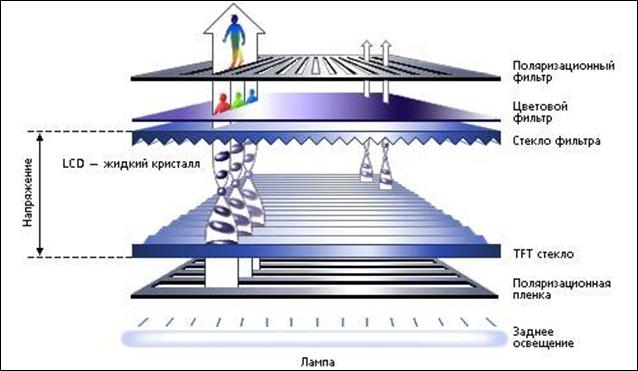
Работая или играя за компьютером, пользователь даже не задумывается о некоторых моментах, которые связаны непосредственно с работающим оборудованием.
- Итак, заядлые игроки зачастую стремятся приобрести тот экран, что имеет большие параметры. Это объясняется тем, что взаимодействие с таким устройством наиболее комфортное. Однако вряд ли человек представляет самый габаритный агрегат. А ведь диагональ такого сооружения имеет 108 дюймов. Это действительно самый большой в мире монитор. Что касается других параметров, так это разрешение 1920 на 1080.
- После таких достижений стоит узнать, с чего начался путь к созданию. А ведь после открытия Фердинанда Брауна начались различные эксперименты, которые в итоге привели к современным конструкциям.
- Говоря о будущем, можно затронуть тему необычных функций. Если верить производителям, то в скором времени появится трехмерное изображение, что позволяет просматривать пользователю в 3D эффекте. Кроме этого, появится дисплей, что будет давать возможность избегать очков для зрения. То есть те люди, у которых проблемы в данной сфере, смогут не беспокоиться о здоровье. Прозрачные экраны также обещают производить, именно они будут давать большие возможности при работе.
Меры предосторожности в пользовании мониторами
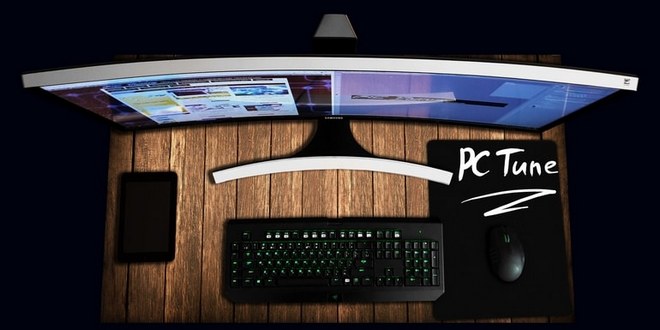
Естественно, если пренебрегать некоторым правилам, человек, что пользуется ПК, может навредить своему здоровью. Так что рассмотрим основные пункты, которые следует соблюдать при взаимодействии с устройством.
Related posts:
- Как измерить диагональ монитора
- Как к ноутбуку подключить второй монитор чтобы они были как 2 разных
- Как настроить герцовку монитора windows 10
- Как настроить фазу на мониторе
Источник: www.kak-zarabotat-v-internete.ru


